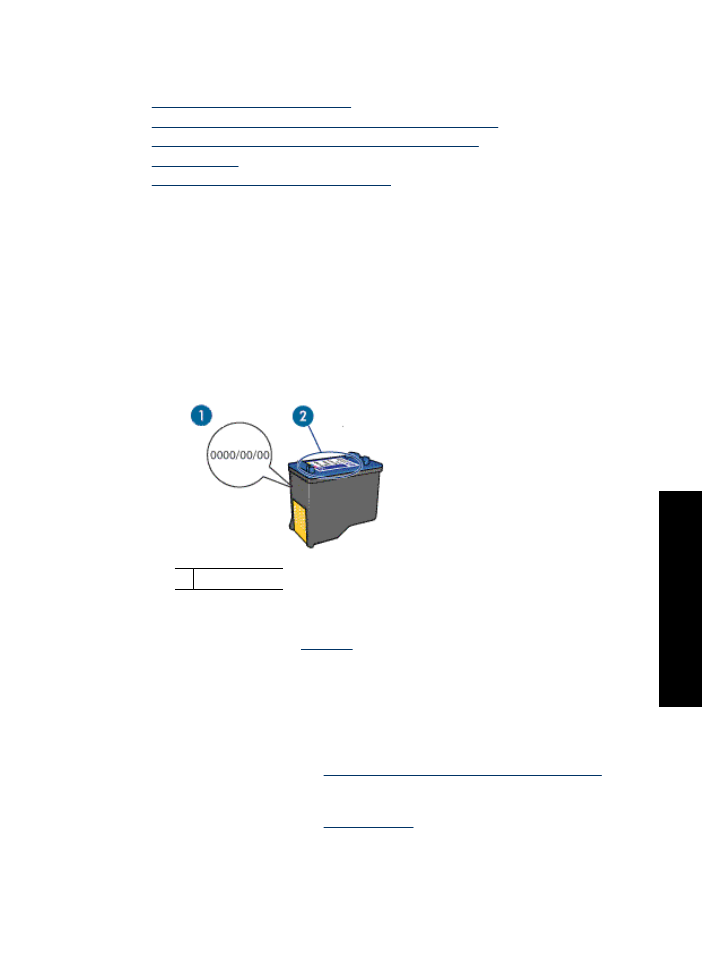
Tulostuskasetteihin liittyvät ongelmat
•
Väärä tai puuttuva tulostuskasetti
•
Tulostuskasetti on viallinen, tai sitä ei ole asennettu oikein
•
”Tulostuskasetti on väärässä kasettipaikassa” -ilmoitus
•
Muste vähissä
•
”Tulostetaan varamustetilassa” -ilmoitus
Väärä tai puuttuva tulostuskasetti
Syy:
Tulostimella ei voi tulostaa, jos siihen on asennettu väärä tulostuskasetti tai
jos siitä puuttuu tulostuskasetti.
Ratkaisu:
Oikeiden tulostuskasettien tarkistaminen ja asentaminen
1.
Avaa tulostimen kansi.
2.
Lue kasetin päälle merkitty valintanumero.
1 Valintanumero
3.
Tutustu tulostimen yhteydessä käytettävissä olevien tulostuskasettien luetteloon.
a
. Avaa tulostimen
”Työkalut,” sivu 56
.
b
. Napsauta
Arvioitu musteen taso
-välilehteä.
c
. Valitse
Värikasetin tiedot
-painike ja näytä tulostuskasettien
valintanumeroiden luettelo.
Tulostuskasettien numerot voidaan tarkistaa myös tulostimen mukana
toimitetusta viiteoppaasta.
4.
Jos tulostukasetin valintanumero on oikea, yritä puhdistaa tulostuskasetti.
Lisätietoja on kohdassa
”Tulostuskasettien manuaalinen puhdistaminen,”
sivu 53
.
5.
Jos tulostuskasetin valintanumero on väärä, asenna uusi tulostuskasetti.
Lisätietoja on kohdassa
”Asennusohjeet,” sivu 49
.
6.
Sulje tulostimen kansi.
Jos virtavalo ei vilku, ongelma on korjattu.
Tulostuskasetteihin liittyvät ongelmat
65
Vianmääritys
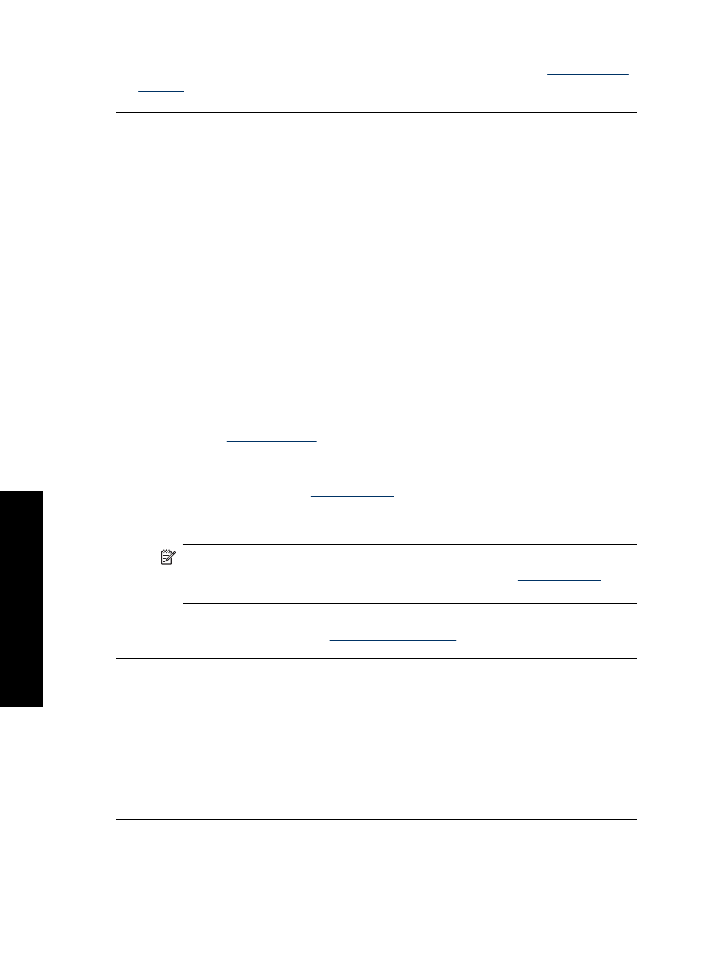
Jos virtavalo vilkkuu, käy HP:n teknisen tuen sivustossa osoitteessa
www.hp.com/
support
Tulostuskasetti on viallinen, tai sitä ei ole asennettu oikein
Syy:
Tulostin ei voi tulostaa, jos tulostuskasetit ovat viallisia tai jos niitä ei ole
asennettu oikein.
Ratkaisu:
Ongelman ratkaiseminen
1.
Avaa tulostimen kansi.
2.
Toimi jollakin seuraavista tavoista:
•
Jos näytössä näkyy virheilmoitus, poista tulostuskasetti, jonka nimi
ilmoitetaan virheilmoituksessa. Siirry vaiheeseen 3.
•
Jos näytössä ei ole virheilmoitusta, poista kaikki tulostuskasetit, asenna ne
uudelleen ja sulje sitten tulostimen kansi.
Jos virtavalo ei vilku, ongelma on ratkaistu.
Jos virtavalo vilkkuu, siirry vaiheeseen 4.
3.
Aseta tulostuskasetti paikalleen ja sulje tulostimen kansi. Lisätietoja on
kohdassa
”Asennusohjeet,” sivu 49
.
Jos virtavalo ei vilku, ongelma on ratkaistu.
Jos virtavalo vilkkuu, siirry vaiheeseen 4.
4.
Puhdista tulostuskasetti
”manuaalisesti,” sivu 53
.
5.
Aseta tulostuskasetti takaisin tulostimeen ja sulje kansi.
Jos virtavalo edelleen vilkkuu, vika on kasetissa ja kasetti tulee vaihtaa.
Huomautus
Voit tulostaa yhdellä tulostuskasetilla varamustetilassa, jos
vaihtokasettia ei ole saatavilla. Lisätietoja on kohdassa
”Varamustetila,”
sivu 12
.
6.
Jos virtavalo jatkaa vilkkumista kasetin vaihtamisen jälkeen, käy HP:n teknisen
tuen sivustossa osoitteessa
www.hp.com/support
.
”Tulostuskasetti on väärässä kasettipaikassa” -ilmoitus
Syy:
Mikäli tämä ilmoitus tulee näyttöön, tulostuskasetti on asennettu tulostimen
kasettivaunun väärälle puolelle.
Ratkaisu:
Kolmivärikasetti asennetaan aina kasettivaunun vasemmanpuoleiseen
kasettipaikkaan.
Musta kasetti asennetaan kasettivaunun oikeanpuoleiseen kasettipaikkaan.
Muste vähissä
Syy:
Vähintään yhden tulostuskasetin musteen arvioidaan olevan vähissä, joten
tulostuskasetti pitää vaihtaa pian.
Luku 10
66
Vianmääritys
Vianmääritys
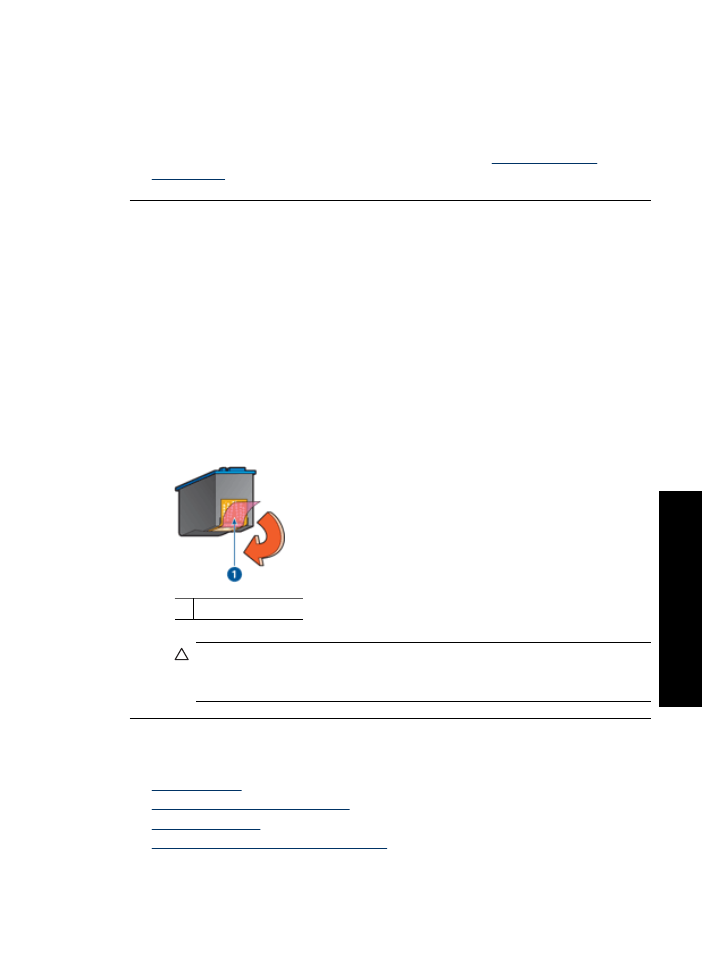
Ratkaisu:
Voit välttää tulostuksen keskeytykset pitämällä vaihtotulostuskasetin
valmiina. Tulostuskasettia ei tarvitse vaihtaa, ennen kuin tulostuslaatu huononee. Jos
olet asentanut tulostimeen uudelleentäytetyn tai -valmistetun tulostuskasetin tai jos
tulostuskasettia on käytetty muussa tulostimessa, mustemäärän ilmaisin ei ole
täsmällinen tai se ei ole käytettävissä.
Lisätietoja tulostuskasettien vaihtamisesta on kohdassa
”Tulostuskasettien
vaihtaminen,” sivu 11
.
”Tulostetaan varamustetilassa” -ilmoitus
Syy:
Jos tulostin havaitsee, että vain yksi tulostuskasetti on asennettuna, laite
siirtyy varamustetilaan. Tässä tilassa käyttäjä voi tulostaa yhden tulostuskasetin
avulla, jolloin tulostimen toiminta hidastuu ja tulosten laatu kärsii.
Ratkaisu:
Jos näyttöön tulee varamustetilaa koskeva ilmoitus ja tulostimessa on
kaksi kasettia, varmista, että suojamuoviteippi on poistettu kummastakin
tulostuskasetista. Jos muoviteippi peittää tulostuskasetin kontaktipinnat, tulostin ei
havaitse kasettia.
Muoviteipin irrottaminen tulostuskasetista
▲
Pidä tulostuskasettia niin, että kupariset kosketuspinnat osoittavat alaspäin ja
kohti tulostinta. Irrota sitten muoviteippi varovasti.
1 Poista muoviteippi
Varoitus
Älä koske tulostuskasetin mustesuuttimiin tai kupariliitäntöihin.
Niihin koskeminen saattaa aiheuttaa tukkeumia, musteongelmia tai
kontaktihäiriöitä. Älä poista kupariliuskoja. Ne ovat sähkönjohtimia.